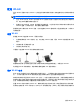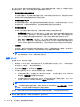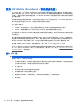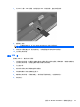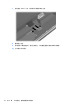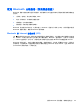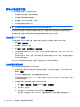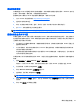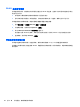HP ProBook Notebook Computer User Guide-Windows XP
未显示网络图标
如果在配置 WLAN 后通知区域中未显示网络图标,则说明软件驱动程序丢失或损坏。Windows 还可能
会显示“找不到设备”错误消息。必须重新安装驱动程序。
要获取笔记本计算机的 WLAN 设备软件的最新版本,请执行以下步骤:
1. 打开 Internet 浏览器并转到
http://www.hp.com/support。
2. 选择您所在的国家/地区。
3. 单击“驱动程序和软件下载”选项,然后在“搜索”框中键入笔记本计算机的型号。
4. 按 enter,然后按照屏幕上的说明进行操作。
注: 如果您正在使用的 WLAN 设备是单独购买的,则访问制造商网站以了解最新软件的信息。
最新网络安全代码不可用
如果在连接到 WLAN 时提示您输入网络密钥或 SSID,则表示网络当前受到安全保护。在安全网络中
进行连接必须使用当前代码。SSID 和网络密钥是由字母数字代码组成的,将其输入笔记本计算机可以
让网络识别您的笔记本计算机。
●
对于连接个人无线路由器的网络,请查看路由器用户指南,获取有关在路由器和 WLAN 设备上设
置相同代码的说明。
●
对于专用网络,例如办公室网络或公共 Internet 聊天室的网络,请联系网络管理员以获取代码,
然后在系统提示时将其输入。
有些网络会定期更改其路由器或接入点所使用的 SSID 或网络密钥,以提高安全性。您必须在笔
记本计算机中更改相应代码。
如果您获取了某个无线网络新的密钥和 SSID,而且之前已经连接到该网络,请按照以下步骤来连接该
网络:
1. 选择控制面板 > 网络和 Internet 连接 > 网络连接。
将显示一个可用 WLAN 列表。如果您所在的热点有几个活动 WLAN,就会显示这些 WLAN。
2. 右击该网络,然后单击 Properties(属性)。
3. 单击 Wireless Networks(无线网络)选项卡。
4. 选择网络,然后单击 Properties(属性)。
注: 如果没有列出所需网络,请向网络管理员咨询,确认路由器或接入点是否正常运行。
5. 单击 Association(关联)选项卡,然后在 Network key(网络密钥)字段中输入正确的无线加
密数据。
6. 单击 OK(确定)以保存这些设置。
解决无线连接问题
27